ما هو DNS؟
أعلم أنني قلت أنه يمثل نظام اسم المجال ، ولكن ربما لا يزال هذا لا يعني الكثير بالنسبة للمبتدئين ، لذلك إليك تشبيه بسيط. DNS مثل دليل الهاتف للإنترنت. يتم تخزين أسماء النطاقات في دليل الهاتف ، وتحويلها إلى عناوين IP باستخدام نظام DNS لخدمة مواقع الويب لأولئك الذين يزورونها.
بقدر ما يذهب العمل مع WordPress ، يتم استخدام DNS عادةً للإشارة إلى ما يعرضه نطاقك عندما يزوره شخص ما ، وكيف يتفاعل مع الخدمات المختلفة. على سبيل المثال ، يحدد سجل A الخاص بك مكان استضافة موقع الويب الخاص بك وتدير سجلات MX رسائل البريد الإلكتروني الخاصة بك.
إذا كان سجل A الخاص بك يشير إلى عنوان IP الخاص بحساب استضافة WP Engine (وكانت ملفات موقع الويب وقاعدة البيانات الخاصة بك موجودة) ، فسيعرض المجال الخاص بك موقع WP Engine عند زيارتك ، ما لم تكن هناك قواعد أخرى سارية.
تسجيل المجال
لإدارة DNS ، تحتاج أولاً إلى أن يكون لديك مجال ، لذلك لنبدأ بعملية تسجيل النطاق وهي بسيطة للغاية.
لتسجيل مجال ، تحتاج إلى زيارة شخص يبيعها ، مثل Namecheap . تقدم Namecheap حماية خصوصية مجانية على جميع المجالات ، لذا فهي الخيار الطبيعي إذا كنت لا تمانع في فصل نطاقاتك عن الاستضافة الخاصة بك.
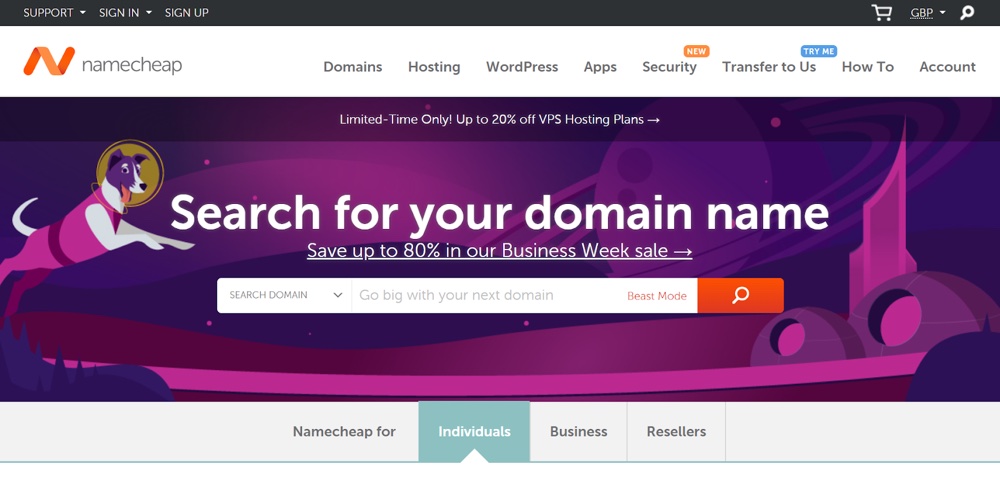
- قم بتسجيل المجالات الخاصة بك مع شخص مثل Namecheap واستضافة موقع الويب الخاص بك في مكان آخر.
- سجل المجال الخاص بك في نفس المكان الذي اشتريت منه الاستضافة.
يوصي بعض الأشخاص باستضافة مواقع الويب الخاصة بك في مكان واحد وتخزين المجالات الخاصة بك في مكان آخر لأغراض أمنية. سيكون من الصعب بعد ذلك على شخص ما التحكم في كل من موقع الويب والمجال الخاص بك في نفس الوقت ، من الناحية النظرية.
لدي عملاء يفضلون الاحتفاظ بكل شيء تحت سقف واحد لسهولة الاستخدام. يعود الأمر حقًا إلى التفضيلات الشخصية ، وما هي طبقات الأمان اللازمة اعتمادًا على عدد الأشخاص الذين يمكنهم الوصول إلى حساباتك ، وبأي صفة.
إدارة DNS
يتم التعامل مع إدارة DNS من أي مكان توجد فيه خوادم الأسماء . إذا كانت خوادم الأسماء موجودة لدى مسجل المجال الخاص بك ، فما عليك سوى تسجيل الدخول والوصول إلى قسم المجالات ، أو تحرير DNS لمجال معين.
إذا كنت لا تعرف ما هي خوادم الأسماء الموجودة حتى الآن ولم تقم بتحريرها ، فيمكنك تسجيل الدخول إلى المكان الذي سجلت فيه المجال الخاص بك لتحرير DNS الخاص بك.
أينما قمت بشراء المجال الخاص بك ، تأكد من أن لديك سيطرة كاملة على المجال . لا يوفر بعض مزودي الخدمة الأرخص في السوق تحكمًا كاملاً في المجال ، لذا لن تتمكن من إدارة جميع عناصر DNS الخاصة بك. هذا شيء يجب توضيحه بالدعم قبل إجراء عملية شراء إذا لم تتمكن من التحقق من ذلك من موقع المبيعات.
عندما يتعلق الأمر بإدارة WordPress DNS ، هناك 4 سجلات أساسية من المحتمل أن تعمل معها.
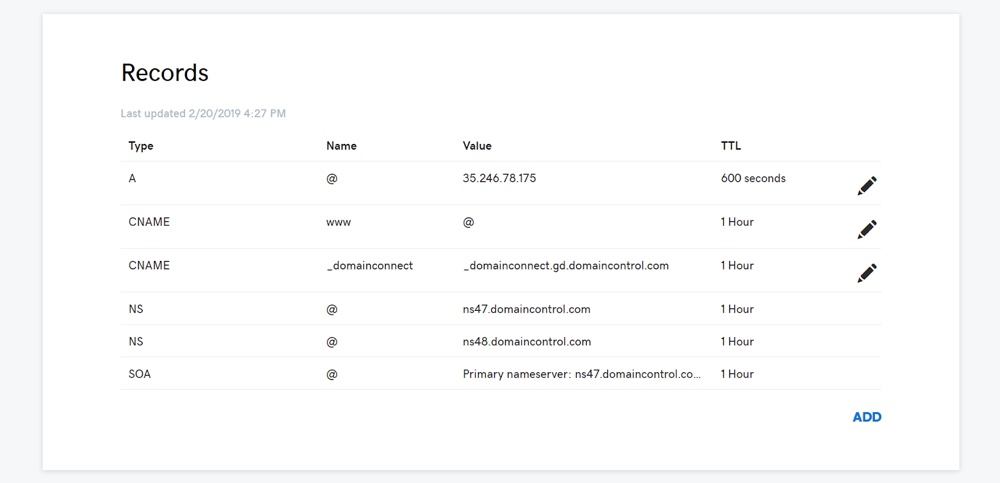
السجلات
سجلات التحكم حيث يشير موقع الويب الخاص بك. يشير المجال إلى إخبار المجال بعرض موقع الويب الموجود في عنوان IP الخاص بالموقع . يمكنك استخدام السجل A لتوجيه المجال الخاص بك إلى موقع ويب مستضاف في مكان آخر ، دون تغيير بقية السجلات.
خوادم الأسماء
تتحكم خوادم الأسماء في المزود المسؤول عن DNS المجال. بمعنى آخر ، إذا قمت بتغيير خوادم الأسماء الخاصة بك ، فأنت تسمح لمزود آخر بإدارة DNS الخاص بك. سيسمح تغيير خوادم الأسماء لمزود آخر بإدارة جميع السجلات المرتبطة.
اعتمادًا على كيفية تغيير خوادم الأسماء ، قد تتعطل بعض سجلات DNS الخاصة بك ، ولكن من الممكن الاحتفاظ بسجلاتك كما هي أثناء تبديل خوادم الأسماء إلى مزود آخر. احرص دائمًا على توخي الحذر الشديد عند تغيير خوادم الأسماء لهذا السبب ، وإذا كنت لا تزال في شك ، فاطلب المساعدة.
سجلات CNAME
تُستخدم سجلات CNAME بشكل شائع لتسمية عنوان IP بآخر ، على سبيل المثال عندما تريد أن يشير سجل WWW A إلى السجل @ A. بمعنى آخر ، اجعل موقع www.yourwebsite.com يشير إلى yourwebsite.com.
سجلات MX
تدير سجلات MX البريد الإلكتروني للنطاقات الخاصة بك ، ومن أين يأتي وكيف يتم تلقيه. يعد استخدام G Suite للبريد الإلكتروني اتجاهًا شائعًا للبريد الإلكتروني ، على سبيل المثال ، قد يتطلب منك تعيين سجلات MX على تلك الضرورية لـ G Suite.
مجالات التأشير
تعد الإشارة إلى اسم المجال أكثر المهام المتعلقة بـ DNS شيوعًا التي أقوم بها. يتضمن ذلك تغيير النطاق A Record إلى عنوان IP مختلف ، بحيث يقوم المجال بتحميل موقع ويب مخزن في مكان آخر.
بعض الأمثلة التي قد تحتاج فيها إلى الإشارة إلى مجال هي:
- يتم تخزين اسم المجال الخاص بك في موقع مختلف عن موقع الويب الخاص بك
- تريد نقل موقع الويب الخاص بك إلى مزود استضافة آخر
- لديك عدة أسماء نطاقات تريد جميعًا أن تشير إلى مكان واحد
كيفية تحديد المجال

فيما يلي إرشادات خطوة بخطوة لتوجيه المجال:
- بادئ ذي بدء ، افهم ما سيحدث إذا قمت بتغيير عنوان IP الخاص بسجل A الخاص بك ، والذي سيوجه مجالك. سيتوقف موقع الويب الحالي الخاص بك عن الظهور للمستخدمين ، وبعد أن يتم نشر (تحديث) DNS الخاص بك ، سيظهر موقع الويب الذي لديك على عنوان IP الجديد للمستخدمين.
- أنت بحاجة إلى عنوان IP ، أو عنوان IP المشترك من حساب الاستضافة الوجهة. يمكن الوصول إلى هذا عن طريق تسجيل الدخول إلى cPanel والتحقق من الإحصائيات المعروضة على اليسار عادةً.
- يجب أن يكون هناك موقع ويب WordPress مهيأ بشكل صحيح تم إعداده في حساب الاستضافة الجديد ، مع تخزين الملفات باستخدام المجال الخاص بك كمجلد فرعي ، أو في public_html إذا كان المجال على الحساب فقط.
- قم بالوصول إلى DNS للمجال الذي تريد الإشارة إليه ، وقم بتغيير A Record for @ و WWW. عيّن قيمة @ و WWW على عنوان IP المشترك الذي حصلت عليه من cPanel الاستضافة. بدلاً من ذلك ، إذا كان هناك اسم مستعار لـ CNAME لـ WWW وكانت قيمته تساوي @ ، فقم فقط بتغيير السجل @ وسيتم تحديث WWW تلقائيًا.
إعادة توجيه المجال
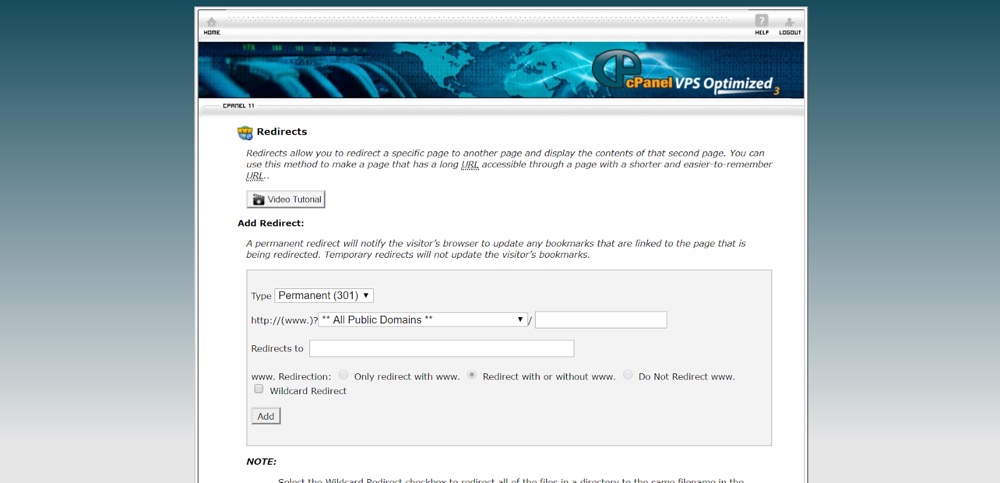
ليس تمامًا مثل توجيه المجال ، فإن إعادة توجيه المجال تتضمن استخدام إعداد إعادة التوجيه الدائم 301 داخل cPanel.
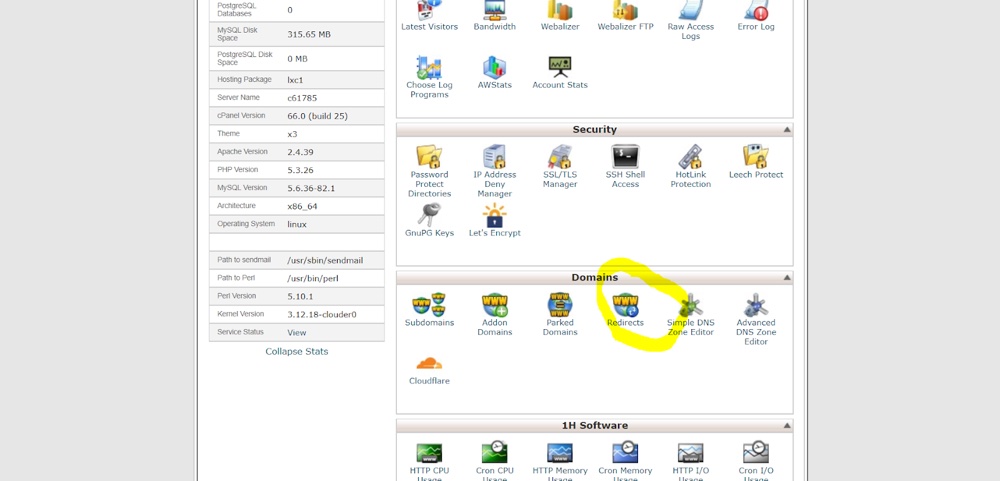
التأثير هو نفسه ، في أنه إذا قام المستخدم بزيارة النطاق القديم ، فسيتم إرساله إلى new-domain.com ، ولكن الاختلاف يكمن في طريقة تحقيق ذلك.
هذا شيء يجب مناقشته مع أخصائي تحسين محركات البحث لديك ، إذا كان تحسين محركات البحث يمثل مصدر قلق لك عند إدارة عمليات إعادة التوجيه الخاصة بك.
إدارة المجالات الإضافية
هل تعلم أنه يمكنك استضافة مواقع متعددة على خطة استضافة واحدة؟ إذا لم تقم بذلك ، فأنت في المكان المناسب!
مجال الوظيفة الإضافية هو أي مجال تمت إضافته إلى خطة الاستضافة الخاصة بك وليس المجال الأساسي ، وهو المجال الذي فتحت الحساب به.
المجالات الإضافية لها مجلدات فرعية خاصة بها داخل حساب الاستضافة الخاص بك ، لذا فهي موجودة بشكل مستقل عن موقع الويب الأساسي الخاص بك ، والذي يحتوي على ملفاته في جذر حسابك في public_html.
لإدارة DNS لمجال إضافي ، ستحتاج إلى اتباع هذه الخطوات
- إضافة مجال لخطة الاستضافة الخاصة بك. يمكن القيام بذلك عن طريق الوصول إلى cPanel ثم النقر فوق قسم المجالات الإضافية. بالنسبة إلى النطاق الفرعي ، إذا كنت لا تخطط لاستخدام واحد ، فاضبطه على “اختبار” أو شيء مشابه.
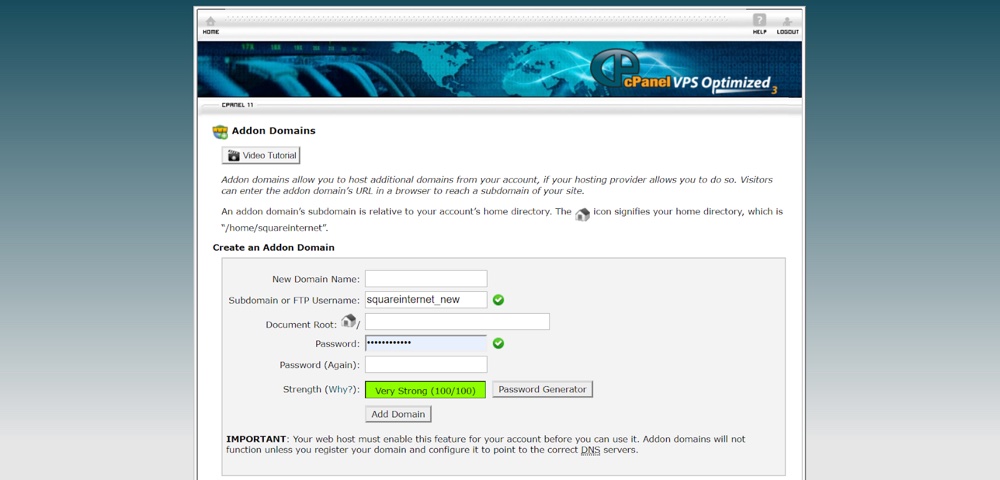
- عيّن السجل A لمجال الوظيفة الإضافية بحيث تكون قيمته مساوية لعنوان IP المشترك لخطة الاستضافة الخاصة بك
- تأكد من وجود اسم مستعار CNAME في مكانه لسجل WWW A ، أو قم بإنشاء سجل A لـ WWW واجعل هذه القيمة مساوية لعنوان IP المشترك لخطة الاستضافة الخاصة بك أيضًا
جميل وبسيط أليس كذلك؟ تذكر سابقًا أننا ناقشنا الطرق المختلفة لتغيير سجلات DNS. يدير السجل A ما يتم عرضه عند زيارة المجال الخاص بك ، لذا فهذه طريقة بسيطة لاستضافة موقع ويب كمجال إضافي عندما تتم إدارة المجال في مكان آخر.
تغيير خوادم الأسماء الخاصة بك
كما اكتشفنا سابقًا ، تقوم خوادم الأسماء الخاصة بك بتعيين التحكم في DNS الخاص بك إلى مزود. يؤدي تغيير خوادم الأسماء لأحد المجالات إلى منح مزود آخر القدرة على إدارة DNS.
لذلك دعنا نتصفح خطوات تغيير خوادم أسماء المجال ، إذا كنت ترغب في القيام بذلك.
- قم بالوصول إلى DNS المجال الخاص بك عن طريق تسجيل الدخول إلى أي مكان يتم تخزين المجال فيه والنقر فوق “إدارة المجال / إدارة DNS” أو عن طريق النقر فوق المجال إذا كان في قائمة المجالات
- ابحث عن قسم خوادم الأسماء.
- أدخل خوادم الأسماء لموفر الوجهة ثم انقر فوق تحديث.
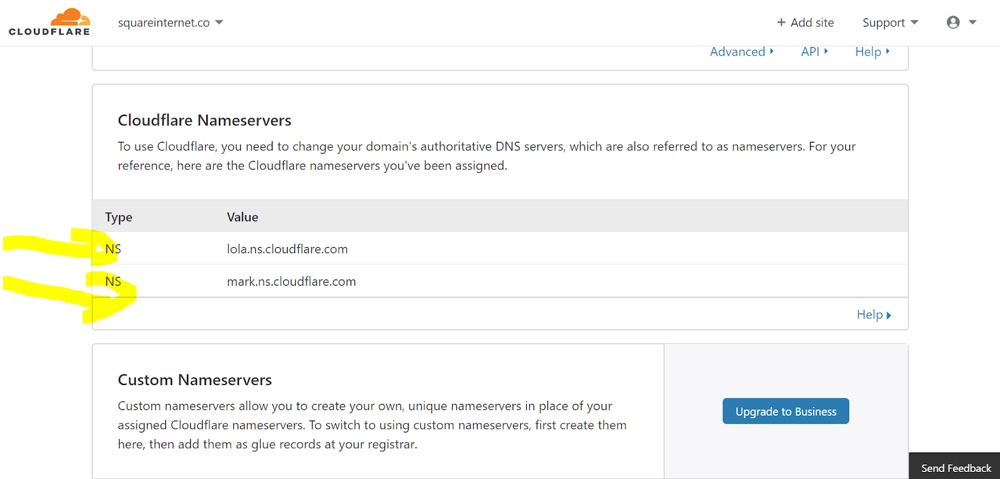
إذا كان ذلك ممكنًا ، حدد الخيار الذي يسمح لك بالحفاظ على DNS كما هو عند تبديل خوادم الأسماء ، بحيث يحدث كل شيء في هذه الحالة إذا كنت تمنح مزودًا آخر القدرة على إجراء تغييرات DNS في المستقبل.
يرجى ملاحظة أن تغيير خوادم الأسماء قد يستغرق ما يصل إلى 24 ساعة للتغيير في بعض الحالات وخلال هذا الوقت سيكون DNS الخاص بك غير قابل للإدارة.